win10图标变成白色文件怎么解决 win10图标变成白色文件怎么回事
更新时间:2023-05-29 16:31:48作者:jzjob
在使用Windows 10操作系统的过程中,有时候我们会发现某些程序的图标突然变成了白色文件夹的图标,这会影响我们对程序的识别和使用。如果您也遇到了这个问题,不要着急。下面,小编就来告诉大家win10图标变成白色文件后应该怎么解决。
解决方法:
1.打开磁盘文件管理器,以C盘文件为例,把文件设置成显示所有文件。
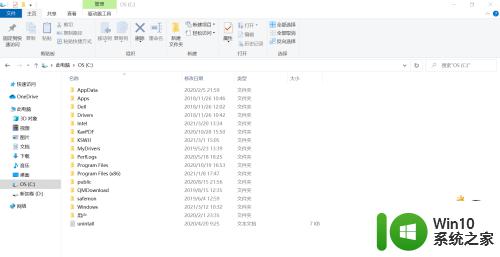
2.在菜单栏中点击“查看”,然后找到并且勾选“隐藏的项目”。
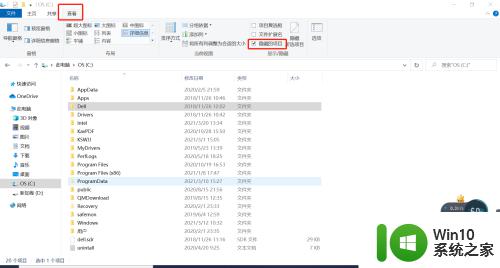
3.按 Win + R 组合键,打开运行,并输入:%localappdata% 命令,确定或回车。
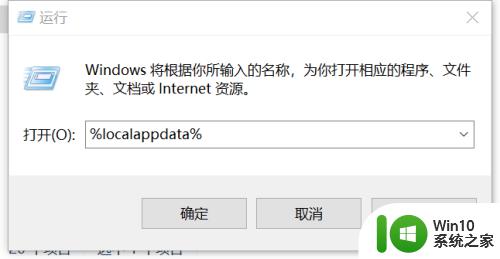
4.然后在打开的窗口中,找到名称为:Iconcache.db进行删除。
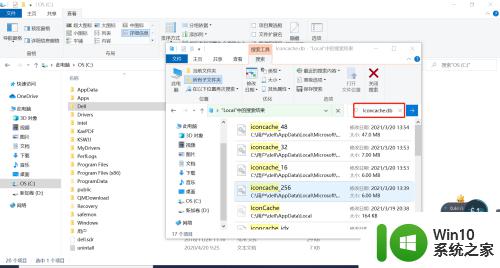
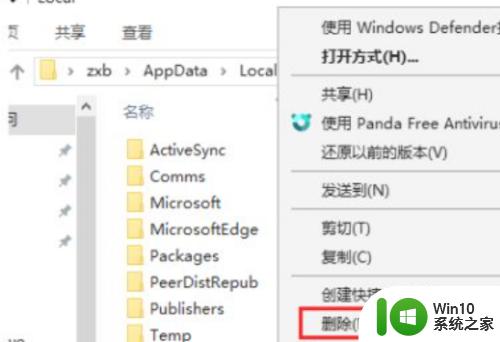
5.
按 Ctrl + Shift + Esc 可以快速打开任务管理器,然后找到并右键点击名称为:Windows 资源管理器的进程,在打开的菜单项中,选择重新启动即可;
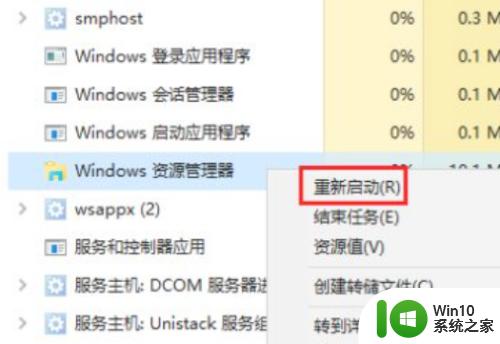
以上就是win10图标变成白色文件怎么解决的全部内容,还有不清楚的用户就可以参考一下小编的步骤进行操作,希望能够对大家有所帮助。
win10图标变成白色文件怎么解决 win10图标变成白色文件怎么回事相关教程
- win10文件图标变成白色怎么办 win10文件图标变成白色如何解决
- win10excel图标变白色的解方法 win10 excel文件变成白板图标怎么办
- 电脑桌面图标变成白色文件了怎么办win10 Win10电脑桌面图标变成白色文件如何还原
- win10任务栏图标变成白色文件的两种解决方法 win10任务栏图标变白色文件原因
- word文档图标消失了变成白色了怎么回事win10系统 win10系统word文档图标消失白色
- win10电脑桌面图标上面有个白色的文本怎么去掉 Win10电脑桌面图标变成白色文件怎么办
- win10文件图标突然变白色的两种恢复方法 win10文件图标变白色怎么修复
- win10桌面图标变白怎么办 win10桌面图标变成白色怎么改回正常颜色
- win10表格图标变成白色的解决方法 win10表格图标为什么会变成白色
- 如何将win10桌面白色图标恢复成原来的颜色 win0电脑图标变成白色怎么办
- win10电脑图标变成了白如何处理 win10图标变白怎么恢复原状
- 让win10文件夹变正常的方法 win10文件夹图标变成黑色怎么回事
- 蜘蛛侠:暗影之网win10无法运行解决方法 蜘蛛侠暗影之网win10闪退解决方法
- win10玩只狼:影逝二度游戏卡顿什么原因 win10玩只狼:影逝二度游戏卡顿的处理方法 win10只狼影逝二度游戏卡顿解决方法
- 《极品飞车13:变速》win10无法启动解决方法 极品飞车13变速win10闪退解决方法
- win10桌面图标设置没有权限访问如何处理 Win10桌面图标权限访问被拒绝怎么办
win10系统教程推荐
- 1 蜘蛛侠:暗影之网win10无法运行解决方法 蜘蛛侠暗影之网win10闪退解决方法
- 2 win10桌面图标设置没有权限访问如何处理 Win10桌面图标权限访问被拒绝怎么办
- 3 win10关闭个人信息收集的最佳方法 如何在win10中关闭个人信息收集
- 4 英雄联盟win10无法初始化图像设备怎么办 英雄联盟win10启动黑屏怎么解决
- 5 win10需要来自system权限才能删除解决方法 Win10删除文件需要管理员权限解决方法
- 6 win10电脑查看激活密码的快捷方法 win10电脑激活密码查看方法
- 7 win10平板模式怎么切换电脑模式快捷键 win10平板模式如何切换至电脑模式
- 8 win10 usb无法识别鼠标无法操作如何修复 Win10 USB接口无法识别鼠标怎么办
- 9 笔记本电脑win10更新后开机黑屏很久才有画面如何修复 win10更新后笔记本电脑开机黑屏怎么办
- 10 电脑w10设备管理器里没有蓝牙怎么办 电脑w10蓝牙设备管理器找不到
win10系统推荐
- 1 萝卜家园ghost win10 32位安装稳定版下载v2023.12
- 2 电脑公司ghost win10 64位专业免激活版v2023.12
- 3 番茄家园ghost win10 32位旗舰破解版v2023.12
- 4 索尼笔记本ghost win10 64位原版正式版v2023.12
- 5 系统之家ghost win10 64位u盘家庭版v2023.12
- 6 电脑公司ghost win10 64位官方破解版v2023.12
- 7 系统之家windows10 64位原版安装版v2023.12
- 8 深度技术ghost win10 64位极速稳定版v2023.12
- 9 雨林木风ghost win10 64位专业旗舰版v2023.12
- 10 电脑公司ghost win10 32位正式装机版v2023.12